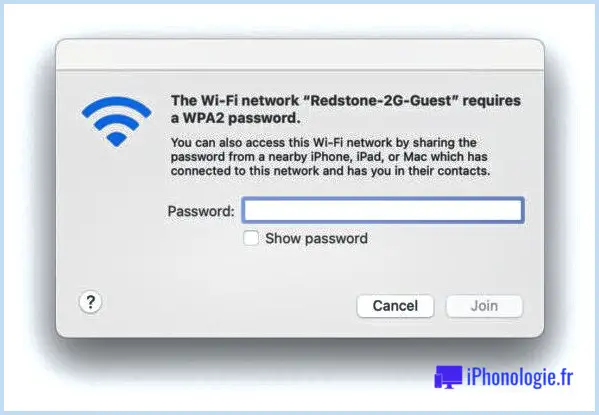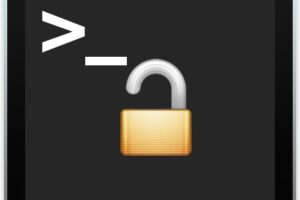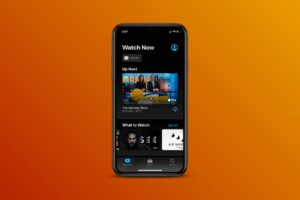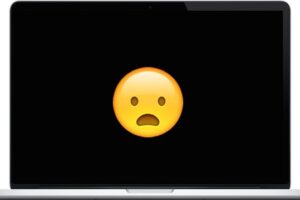Comment vérifier la santé de la batterie de l'iPhone

Les nouvelles versions de l'iOS pour iPhone comprennent une fonction "Battery Health" qui, en apparence, vise à informer l'utilisateur de l'iPhone si sa batterie est saine et fonctionne à plein régime, et quelle est la capacité maximale de la charge de la batterie.
La fonction "Battery Health" est techniquement en version bêta, bien qu'elle se trouve dans une version publique d'iOS. Il est donc possible que la fonction change au fil du temps et qu'elle soit finalisée. Pour trouver la section "Battery Health" dans les réglages d'iOS, vous devez disposer d'iOS 11.3 ou d'une version ultérieure sur un iPhone.
Actuellement, Apple a limité la section "Battery Health" aux modèles d'iPhone, donc si vous avez un iPad, vous ne trouverez pas la section "Battery Health" dans les réglages de l'iPad iOS.
Comment vérifier la santé de la batterie de l'iPhone
Vous trouverez ici des informations sur la santé de la batterie d'un iPhone, notamment sur ses performances et sa capacité de charge maximale :
- Ouvrez l'application "Settings" sur l'iPhone
- Choisissez "Batterie"
- Tapez sur "Santé de la batterie"
- L'écran "État de santé de la batterie" présente deux indicateurs pertinents de l'état de santé de la batterie : "Capacité maximale" et "Capacité de performance de pointe"
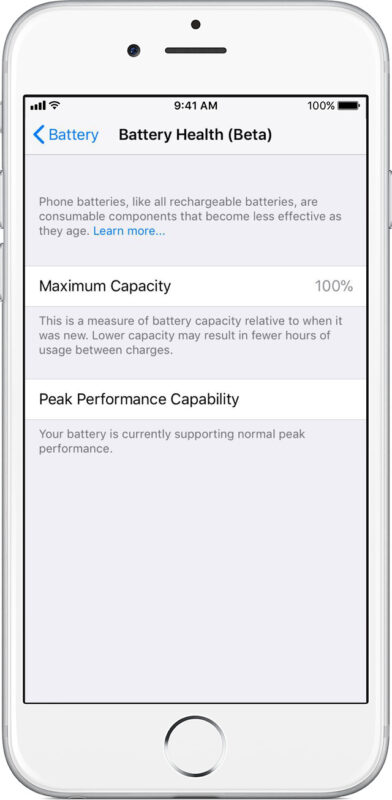
Il est probable que tout nouvel iPhone aura une batterie parfaitement adaptée avec une capacité maximale de 100 % ou presque, et il est évident que plus l'iPhone est récent, plus la batterie devrait être en bon état. Rarement, un nouvel iPhone pourrait théoriquement avoir un problème de batterie et il pourrait apparaître comme tel dans l'écran "Battery Health".
Si vous ne voyez pas la section "Battery Health" dans les réglages d'iOS, ti signifie que vous n'avez pas iOS 11.3 ou plus récent sur l'iPhone, ou que ce n'est pas un iPhone. Comme mentionné précédemment, l'iPad ne prend pas en charge la fonction "Battery Health" pour le moment.
Que signifie "capacité maximale" dans la santé de la batterie de l'iPhone
Tous les nouveaux modèles d'iPhone et les nouvelles batteries d'iPhone commenceront à 100 % de leur capacité, mais au fil du temps, à mesure que la batterie vieillit, passe par de nombreux cycles de charge et subit une usure normale, la capacité maximale de la batterie peut descendre en dessous de 100 %. En pratique, plus le chiffre s'éloigne de la capacité maximale de 100 %, moins la charge disponible de la batterie sera importante par rapport à celle de l'appareil à l'état neuf.
Si vous voyez un chiffre inférieur à 100 %, cela ne signifie pas nécessairement que votre batterie est défectueuse ou qu'elle ne fonctionne pas correctement, mais simplement que sa charge maximale est inférieure à 100 % de la spécification d'origine.
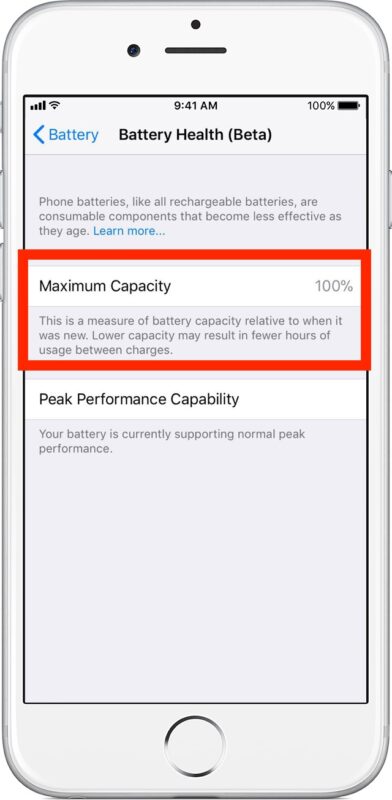
Voici ce que dit Apple à propos du pourcentage de batterie à capacité maximale :
"La capacité maximale de la batterie mesure la capacité de la batterie de l'appareil par rapport à son état neuf. Les piles commencent à 100% lors de leur première activation et leur capacité diminue au fur et à mesure que la pile vieillit chimiquement, ce qui peut entraîner une réduction du nombre d'heures d'utilisation entre les charges.
Une batterie normale est conçue pour conserver jusqu'à 80 % de sa capacité initiale à 500 cycles de charge complets lorsqu'elle fonctionne dans des conditions normales. La garantie d'un an comprend une couverture de service pour une batterie défectueuse. Si elle est hors garantie, Apple propose un service de batterie payant".
Vous pouvez vérifier le nombre de cycles de batterie de votre iPhone de la même manière que vous vérifiez le nombre de cycles de batterie d'un MacBook avec le profiler System Information, ou en utilisant un outil tiers appelé Coconut Battery et en connectant l'iPhone au Mac en exécutant cette application tierce. Actuellement, il n'existe pas de fonction native de vérification du nombre de cycles de la batterie de l'iPhone qui soit disponible pour l'utilisateur final, mais cela changera peut-être dans les futures versions de Battery Health iOS Settings.
Si vous êtes préoccupé par la valeur maximale de la capacité que vous voyez, vous pouvez contacter Apple ou un fournisseur officiel d'assistance Apple et leur demander d'effectuer des tests de diagnostic sur la batterie de l'iPhone, ou de la remplacer contre rémunération.
Que signifie la "capacité de performance de pointe" pour la batterie de l'iPhone
La section "Peak Performance Capability" est l'endroit où sont affichés tous les problèmes signalés concernant la batterie, si ces problèmes dégradent les performances de l'iPhone lui-même. La plupart des iPhone récents affichent un message indiquant que "Votre batterie supporte actuellement une performance de pointe normale" pour le signaler, mais d'autres messages peuvent s'afficher, qui peuvent suggérer un problème de batterie. Si l'iPhone ne fonctionne pas au maximum de ses performances, vous verrez un message sous cette section indiquant "La gestion des performances est activée", ce qui indique généralement que l'appareil s'est redémarré de lui-même en raison d'un problème de batterie.
La section sur les performances de la batterie est en fait le sujet d'un autre article, mais pour l'instant, elle s'applique surtout aux modèles limités d'iPhone un peu plus anciens qui peuvent réduire les performances d'un appareil afin de l'empêcher de redémarrer ou de planter.
Il est également possible de voir un message indiquant que l'iOS "ne peut pas vérifier l'état de la batterie", ce qui est un peu comme l'indicateur de batterie de service sur un Mac. Si vous voyez ce message, vous devrez peut-être faire remplacer la batterie, ou au moins la faire examiner par un réparateur Apple agréé.